아이폰 멜론 이용권 해지 1분 만에 따라하기
- TECH
- 2020. 5. 14.

| PC가 아닌 모바일에서 간편하게 멜론 이용권 해지 하는 방법 |
멜론이 분명 좋긴 하지만, 일부 해외 음원의 경우 업데이트 속도가 느리더라고요. 예를 들면 칸예 웨스트의 <Jesus Is King>이라던지 트래비스 스캇 음원이라던지... 그래서 스포티파이로 갈아타려고 알아보던 중 아이폰으로도 간편하게 멜론 이용권 해지할 수 있더라고요. 쇠뿔도 단김에 빼라는 말이 있죠? 해지 결정을 내렸으면 바로 실행에 옮겨야 합니다. 그럼 바로 아이폰 멜론 이용권 해지 방법 알아보도록하겠습니다. 업데이트된 부분이 있으니 천천히 따라와주세요. 또한, 마지막에 해지했다고 바로 멜론을 지우면 안되는 이유 또한 알려드리겠습니다.
- PC 멜론 이용권 해지 방법도 아이폰 멜론 이용권 해지 방법과 비슷하니 PC 이용자분들은 3번째 순서부터 따라 해 주시면 됩니다.
- 삼성, LG 등의 안드로이드 유저분들은 멜론 어플에서 설정 -> 내 정보 -> 멜론 구매정보 -> 이용권 관리 -> 결제방법 변경/관리 -> 결제 관리 -> 이용권 해지 신청 -> 혜택 포기하기 순으로 해주시면 바로 해지 가능합니다.
▼ 이 블로그의 다른 꿀팁
아이폰 멜론 어플에서 말고 사파리에서
아이폰으로 멜론 이용권을 해지하려면 멜론 어플이 아닌 사파리에서만 진행 가능합니다!
1. 아이폰을 켜 사파리로 melon.com에 들어가 로그인을 합니다.
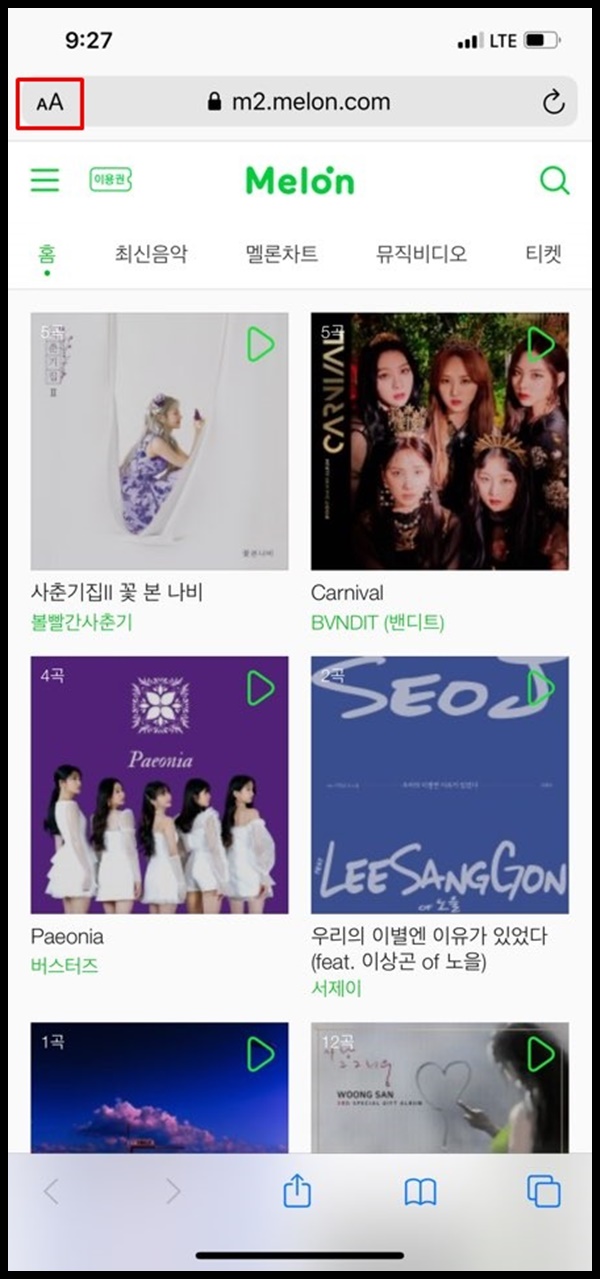
2. 왼쪽 상단에 aA를 꾹 눌러 데스크탑 웹 사이트 요청을 눌러줍니다. 2020년 초 iOS가 업데이트되면서 사파리에서 데스크탑 화면 보기 방법이 달라졌습니다. 예전과는 다른 부분이니 이 점 참고해주세요.
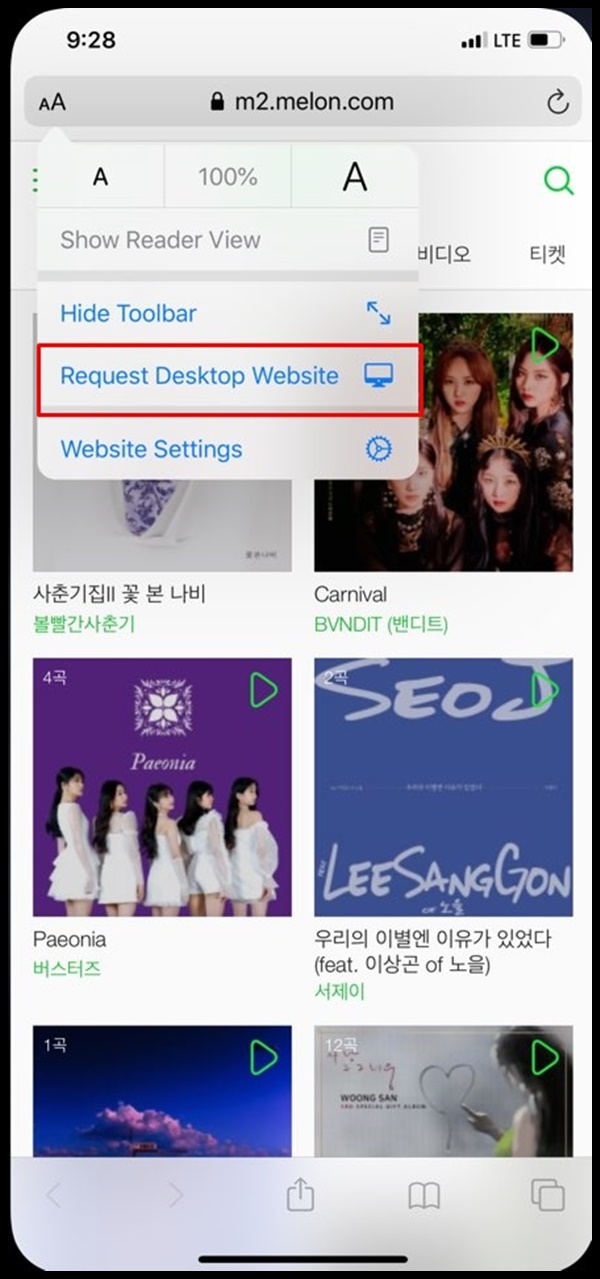
3. 여기서부터 PC와 모바일 모두 동일한 방법으로 이용권 해지가 가능합니다. 이제 오른쪽 회색 색상 박스 안에 내 정보를 클릭해줍니다.
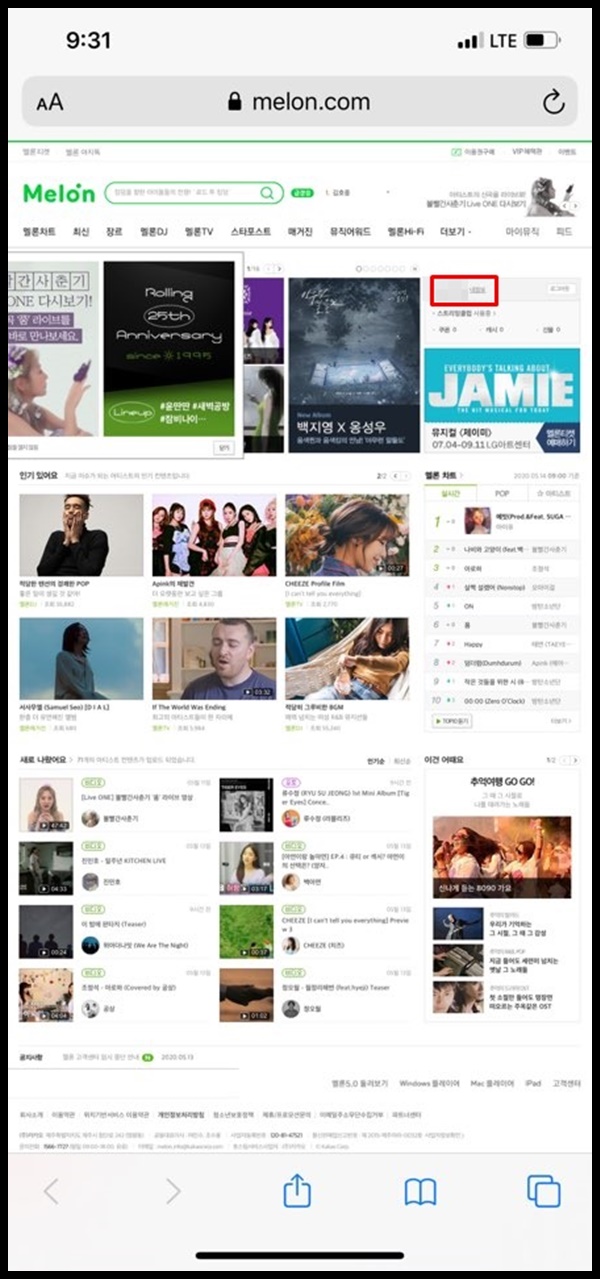
4. 스크린을 오른쪽으로 옮겨 멜론이용권/결제정보를 클릭해줍니다.
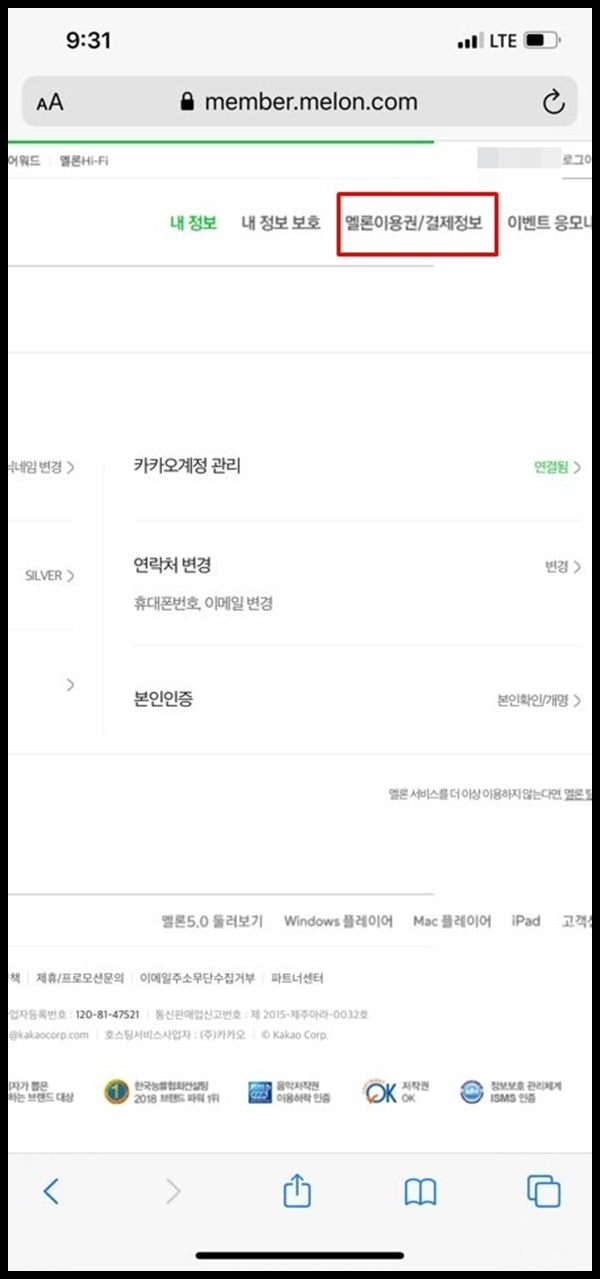
5. 다시 한번 스크린을 오른쪽으로 옮기면 아주 조그맣게 이용권 해지신청을 보실 수 있을 거예요. 클릭해줍니다.
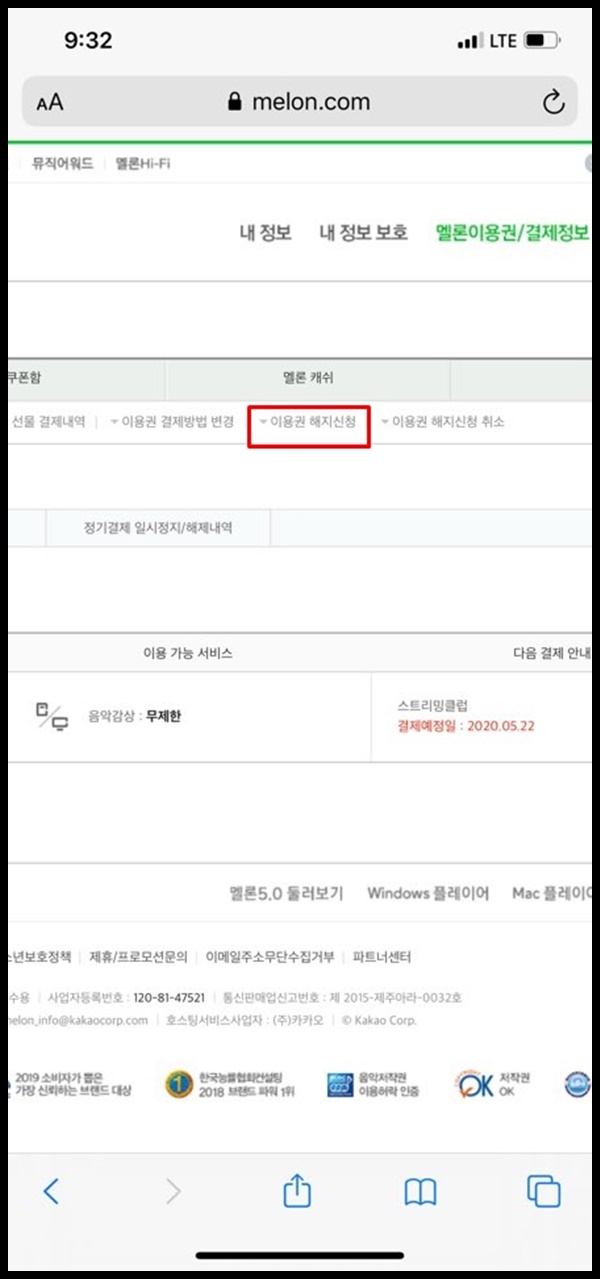
6. 멜론...다시 한번 비밀번호를 요구하네요. 우리는 의지의 한국인이기 때문에 끝까지 갑니다. 비밀번호를 입력해주세요.
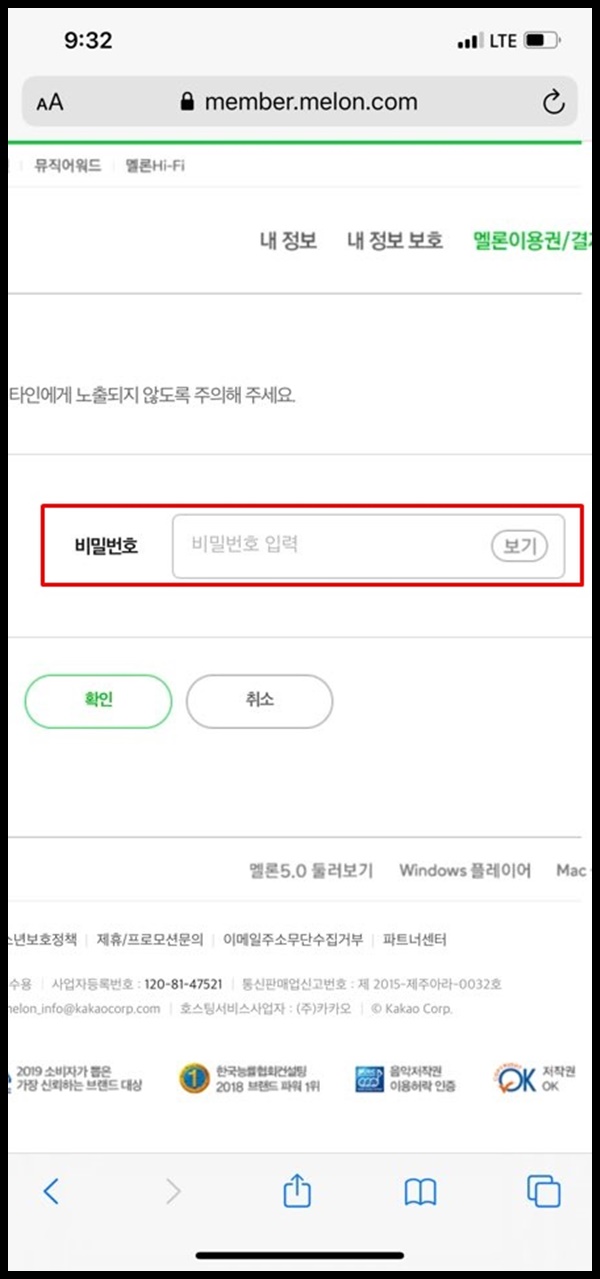
7. 스크린을 옮겨 해지 신청 밑에 신청하기 버튼을 클릭해줍니다.
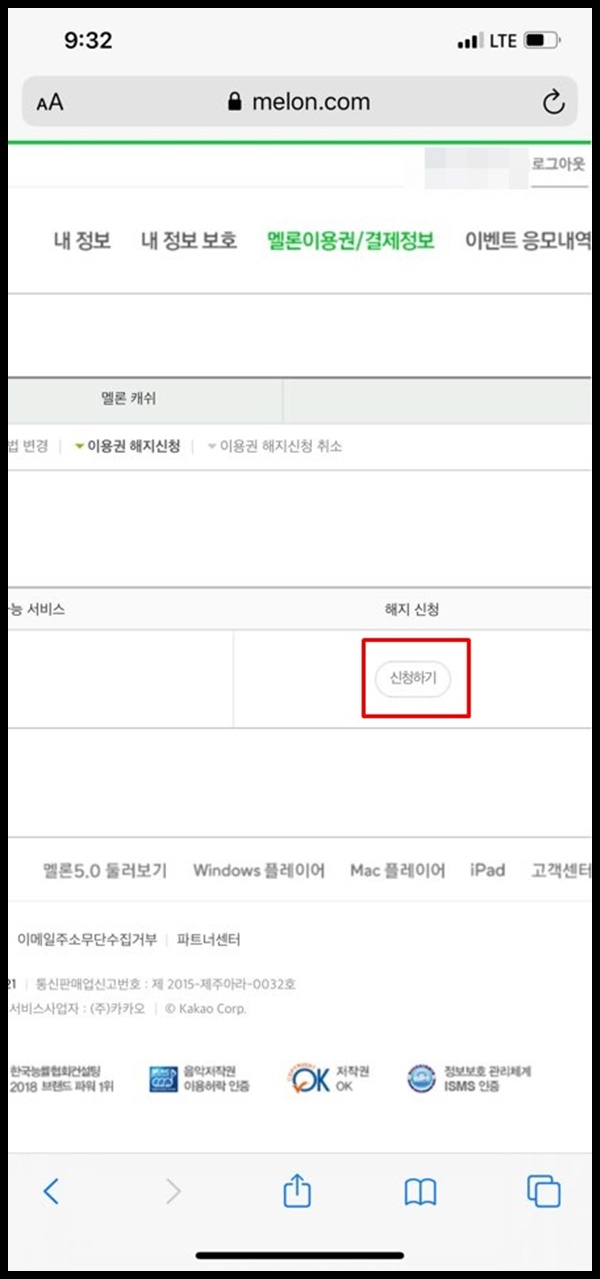
8. 멜론이 마지막으로 이용권 해지하지 말아달라며 부탁을 하네요. 우리는 쿨한 사람들이기 때문에 가볍게 스크롤을 아래로 내려 혜택 포기할래요를 눌러줍니다.
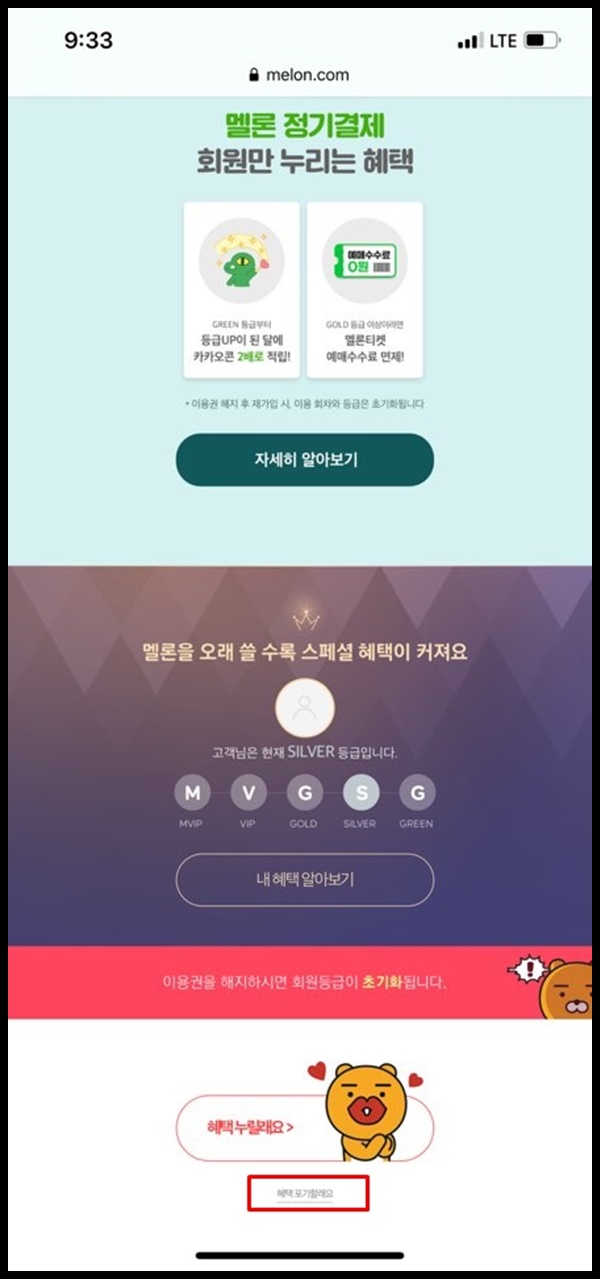
9. 끝날 때까지 끝난게 아니다? 마치 마음 돌아선 애인을 붙잡는 듯 끈질깁니다. 정말 마지막의 마지막으로 해지신청을 눌러 멜론 이용권 해지를 완료합니다.
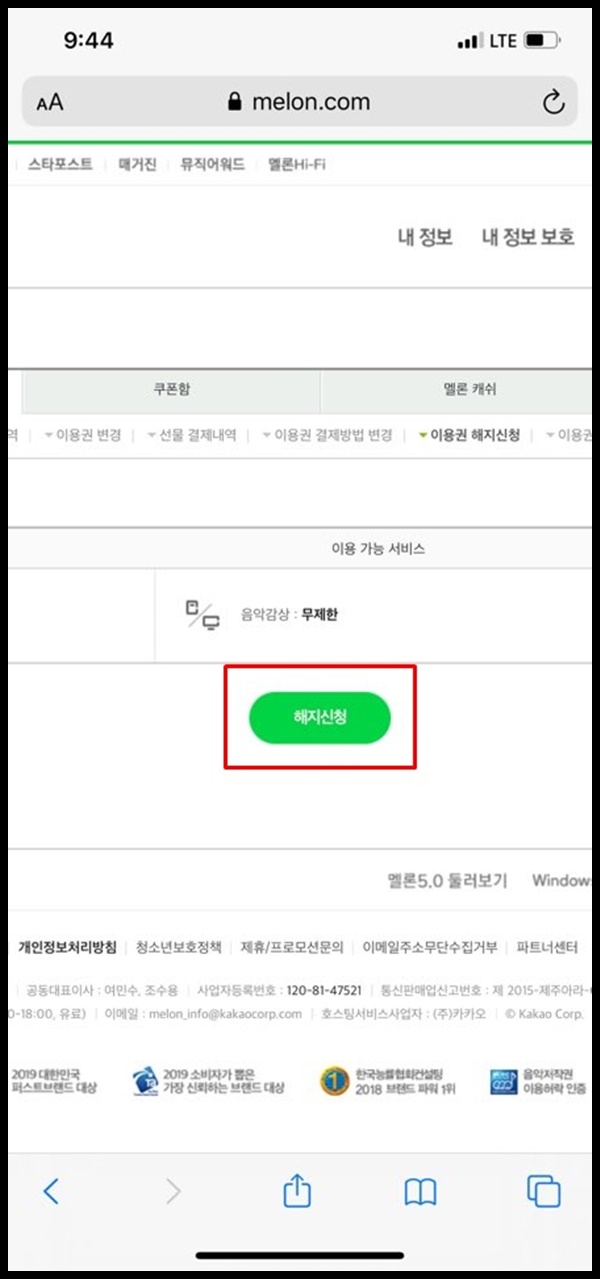
다른 포스팅의 댓글을 보면 다시 웹 사이트로 초기화가 된다, 안 된다 하시는 분들도 계신 걸 볼 수 있었는데요, 4~5번 정도 반복하니 저는 되더라고요. 끈질기게 하면 오류가 안 나고 아이폰으로도 멜론 이용권 해지 가능합니다. 다만 PC로 해지하는 편이 조금 더 간편하고 수월하실 거예요. 아이폰으로 도저히 안 된다 하시는 분들은 PC로 해지하시길 권해드립니다.
마무리

해지를 신청하더라도 이전 결제일 기준 한 달간은 계속 사용할 수 있으니 해지했다고 멜론을 지우시지 마시고 끝까지 사용해주세요. 만약 앞서 설명드린대로 아이폰으로 해결이 안된다하시면 PC로 해지하시길 권유드립니다. 멜론의 꼼수로 아이폰 해지 방법이 막혔을 수가 있으니 이 점 참고 부탁드리겠습니다.
더 읽어보면 좋은 글